Så här tar du bort en YouTube-video du laddat upp
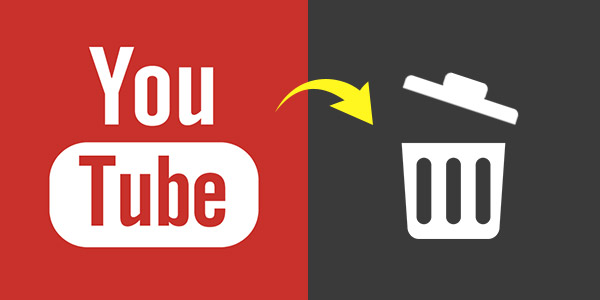
Förutom att titta på TV-program, filmer, nyheter, sport, levande videor på fritiden kan du också ladda upp några videokorts på YouTube för att visa dina tankar och kreativa strävanden med andra. YouTube gör en bra plattform för att du ska dela favoritmomenten eller idéerna med hela internet publiken. Så du har säkert laddat upp många användbara eller roliga videor till din personliga YouTube-kanal.
När tiden går och tittar tillbaka på de YouTube-videor du laddat upp, kanske du vill organisera videon och radera några av dem. Här kommer frågan hur du tar bort en YouTube-video? Att radera en gammal video från YouTube är en enkel och snabb process. Vi visar dig hur du tar bort en YouTube-video du laddar upp och hur du tar bort en spellista på YouTube i den här artikeln.
Så här tar du bort en video på YouTube
Oavsett orsaken till att du vill ta bort YouTube-videor på grund av den gamla videon är föråldrad, eller för mycket YouTube-videoklipp du laddar upp till din kanal, kan du ta följande guide för att ta bort oönskade video (er) från YouTube.
1. Öppna YouTube-webbplatsen och logga in på ditt YouTube-konto.
2. Klicka på "Min kanal" i den vänstra kolumnen för att skriva in din personliga kanalsida.
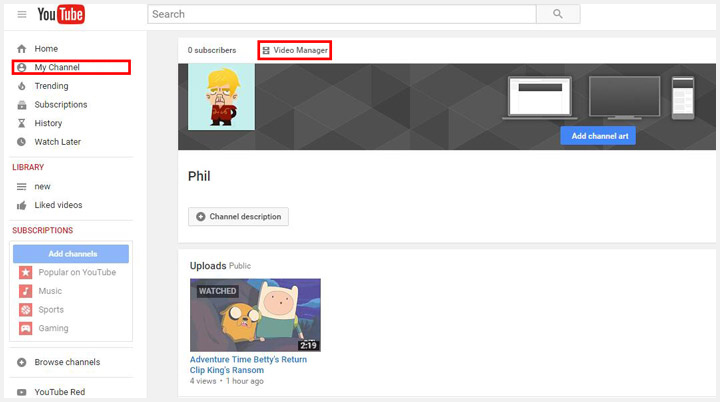
3. Klicka på "Video Manager" för att kontrollera alla YouTube-videoklipp som du någonsin har laddat upp.
4. Markera videon som du vill radera och klicka på den lilla pilen bredvid "Redigera" -knappen. Längst ned i listrutan klickar du på "Radera" -knappen. Du kommer att bli ombedd om du vill ta bort YouTube-videon, välj "Ja, radera" för att slutföra videon raderas.
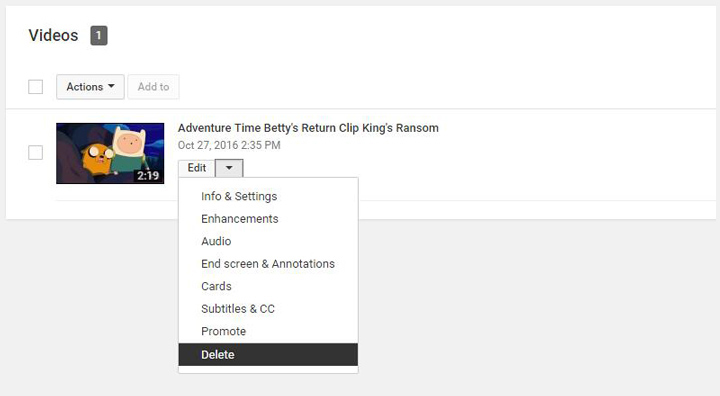
Med de fyra första stegen kan du enkelt ta bort en YouTube-video. Om du vill radera flera YouTube-videor i taget kan du först välja dessa videoklipp och ta bort dem med samma metod.
Så här tar du bort en spellista på YouTube
1. Navigera till YouTube och logga in på ditt YouTube-konto.
2. Klicka på "My Channel" och sedan "Video Manager" som ovanstående steg.
3. På vänstra listan, klicka på "Spellista" för att hitta spellistan (erna) du skapade på YouTube.
4. Välj en YouTube-spellista du vill radera och klicka på "Redigera".

5. Flytta musen på spellistan och du kan se en "Remove" -knapp på den. Klicka på den för att radera spellistan från YouTube.
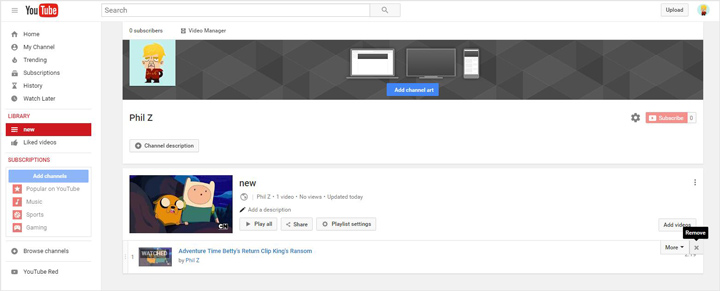
Så här tar du bort YouTube-kanal
Oavsett orsaken, om du vill radera din YouTube-kanal, kan du följa stegen för att göra det.
1. Öppna YouTube och logga in på ditt konto.
2. Klicka på användarens avatar i det övre högra hörnet och välj sedan "YouTube-inställningar" i popup-fönstret.
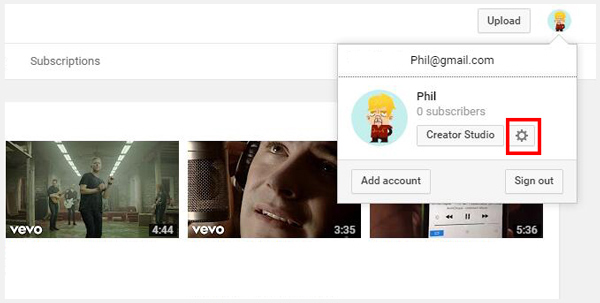
3. Klicka på "Avancerat" för att gå in på "Avancerad" sidan. Här kan du se en "Radera konto" -knapp.
4. Du kan välja att dölja ditt konto eller permanent radera ditt innehåll. Gör ditt val baserat på ditt tillstånd.
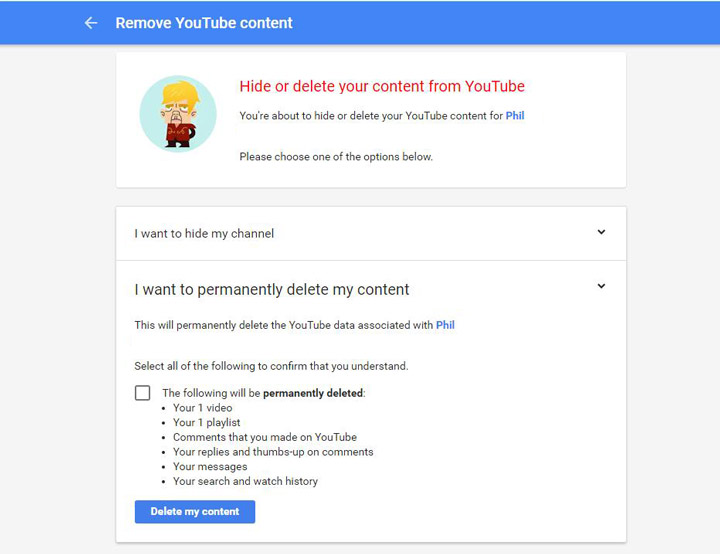
I den här artikeln pratar vi främst om hur du tar bort en YouTube-video och hur du tar bort en spellista på YouTube. Vi visar också dig det enkla sättet att ta bort ditt konto från YouTube. Hoppas att du kan hitta det lämpliga sättet att lösa ditt problem efter att ha läst det här inlägget.







